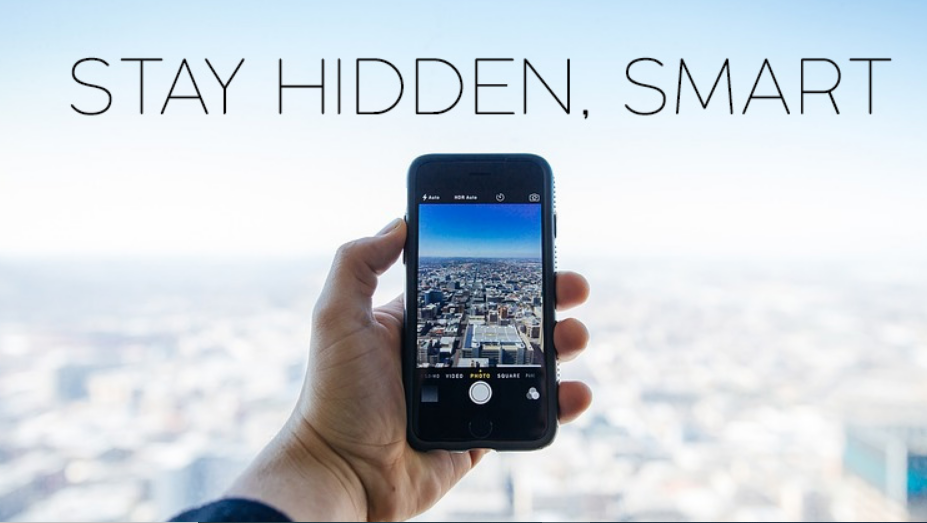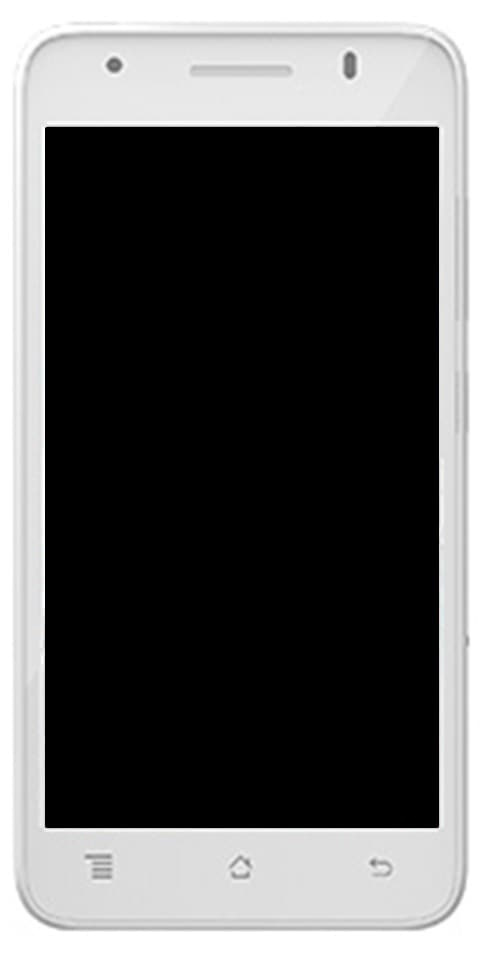Mozilla Firefox PR CONNECT RESET hiba - hogyan javítható

Javítani szeretné a PR CONNECT RESET hibát? A Firefox a legjobb adatvédelmi központú böngésző. Rengeteg dolgot kínál, például csak böngészőben használható titkosítási funkciót, DNS-t HTTPS-en (DOH) keresztül, valamint a gyorsítótár, a cookie-k, a nyomkövetők, az ujjlenyomatok és a kriptobányászok kezelésének lehetőségét. Az utóbbi időben azonban túl sok Firefox úgy tűnik, hogy a felhasználók a PR CONNECT RESET ERROR-tal szembesülnek vagy találkoznak velük.
Ma ebben az útmutatóban megemlítjük az összes lehetséges okot, amiért szembesülhet ezzel a hibával. Emellett megemlítettük a Mozilla Firefox PR CONNECT RESET ERROR összes lehetséges megoldását.
vlc könyvtár aacs dekódoláshoz
Lásd még: Hogyan lehet orvosolni a Firefox lassú problémáját a számítógépen - oktatóanyag
A PR CONNECT RESET ERROR javításának különböző módjai OnMozilla Firefox

A hiba oka nagyon egyszerű és egyértelmű. Akkor fordul elő, amikor a Mozilla Firefox megpróbál csatlakozni a HTTPS szerverhez, de a kérés elutasításra kerül. Tehát a kért weboldal megnyitása mellett a következő hibaüzenetet kapja: A megtekinteni kívánt oldal nem jeleníthető meg, mivel a beérkezett adatok valódiságát nem sikerült ellenőrizni.
1. módszer: Kapcsolja ki a protokollszűrést
Lehet, hogy a TCP protokollszűrő megszakítja a webszerverek kapcsolatát. Ennek eredményeként az adatcsomagok nem érhetik el rendeltetési helyüket. Biztonsági aggályok miatt egyes víruskereső alkalmazások robusztus védőréteget is létrehoznak, megakadályozva ezzel a szükséges kapcsolatok létrejöttét. Ebben a helyzetben fontolja meg a protokollszűrés kikapcsolását. Az alábbiakban az ESET Antivirus alkalmazásra vonatkozó utasításokat találja:
- Lépjen az ESET Antivirus szoftverre, és keresse meg a Fejlett szakasz. Ehhez használhatja az F5 billentyűt is.
- Most érintse meg a gombot Web és e-mail opció található a bal oldali menüsorban.
- Ezután érintse meg a ikont Protokollszűrés opciót, és kapcsolja ki a mellette található kapcsolót Engedélyezze az alkalmazás protokoll tartalomszűrését.
- Végül érintse meg a gombot rendben a változások mentéséhez. Most elindíthatja a Firefoxot, és ellenőrizheti, hogy a PR CONNECT RESET HIBA megoldódott-e. Ha még mindig ezzel a hibával szembesül, akkor lépjen a következő, alább megadott megoldáshoz.
2. módszer: Törölje a gyorsítótárat
Bizonyos helyzetekben, ha néhány ideiglenes adat okozza a problémát. Ezért ajánlott törölni a gyorsítótárat és a kapcsolódó ideiglenes adatokat. Ehhez kövesse az alábbi utasításokat:
- Menjen át a Firefox böngészőbe, majd érintse meg a jobb felső sarokban található hamburger menüt. Választ választási lehetőség a legördülő menüből.
- Ezután érintse meg a gombot Adatvédelem és biztonság a bal oldalon található menüből.
- Most navigáljon a Cookie-k és adatok szakaszban, majd érintse meg a gombot Adatok törlése .
- Ezután jelölje meg a Gyorsítótárazott internetes előzmények lehetőséget, majd érintse meg a elemet RENDBEN.
- A Mozilla Firefox gyorsítótárazott összes adata törlődik, és a PR CONNECT RESET ERROR-t is fel kell oldani. Ha azonban nem ez a helyzet, kövesse az alábbiakban megadott másik módszert.
Lásd még: A Chrome-lapok visszaállítása összeomlás után - oktatóanyag
3. módszer: Távolítsa el a harmadik féltől származó tűzfalat
A tűzfal biztonságos és védett böngészési élményt nyújt Önnek, miután figyelemmel kíséri a kimenő vagy bejövő hálózatot az előre meghatározott szabályok alapján. Azonban minden bizonnyal túlvédőek, és végül blokkolják azokat a webhelyeket, amelyek valóban biztonságosak lehetnek.
hogyan kell használni a bohóc halakat
Ha ez megtörténik, akkor a legjobb a tűzfal eltávolítása vagy kikapcsolása. Ha bármilyen harmadik féltől származó tűzfalalkalmazást használ, akkor próbálja meg eltávolítani. Íme a lépések mindkettőjük számára:
1. javítás: A harmadik féltől származó tűzfal eltávolítása
- Kezdetben nyissa meg a Futtatás párbeszédpanelt a Windows + R gyorsbillentyűkombinációk segítségével.
- Bemenet appwiz.cpl és nyomja meg az Enter billentyűt. Amint megnyílik Programok és szolgáltatások.
- Merüljön le a harmadik fél által jelenleg használt tűzfalon. Ezután kattintson jobb gombbal rá, és válassza a lehetőséget Eltávolítás.
- Amikor a folyamat befejeződött, indítsa újra a rendszert. Most ellenőrizze, hogy megoldotta-e a Firefox PR CONNECT RESET ERROR hibát. Ha még nem történt meg, akkor próbálja meg újratelepíteni a külső tűzfalat, majd kövesse a másik megoldást.
2. javítás: A Windows tűzfal kikapcsolása
- A Start menüből keresse meg a Windows Defender tűzfalat.
- Ezután érintse meg a Windows tűzfal engedélyezését vagy letiltását a bal oldali menüsávon.
- Most válassza a Windows Defender tűzfal letiltását vagy engedélyezését a privát vagy a nyilvános hálózatban egyaránt.
- Ha elkészült, érintse meg az OK gombot, és indítsa újra a számítógépet. Ellenőrizze, hogy feloldotta-e a Firefox PR CONNECT RESET ERROR hibát.
4. módszer: Kapcsolja ki a proxyt és a VPN-t
Lehet, hogy közületek néhányan VPN-t vagy Proxy-t használnak a korlátozások megkerülésére. Mivel lehetővé teszi a földrajzilag korlátozott tartalmak elérését. Bizonyos helyzetekben azonban a Proxy vagy a VPN valószínűleg nem hajlandó továbbítani az adatcsomagokat a kívánt rendeltetési helyre.
Ennek eredményeként a kapcsolat nem maradna fenn. Az elutasítás oka lehet a biztonsági szempont. De ha tisztában van azzal, hogy a meglátogatni kívánt webhely biztonságos, akkor próbálja meg kikapcsolni a proxyt vagy a VPN-t. Így teheti meg:
nem sikerült aktiválni a mobil adathálózatot iphone 5
- Navigáljon a Program és szolgáltatás menü használata után appwiz.cpl kulcsszó a Futtatás párbeszédpanelen.
- Merüljön el a VPN szoftverhez, majd válassza ki. Most érintse meg az Eltávolítás lehetőséget. Ez törli a VPN klienst a számítógépről.
- Ha el akarja távolítani a Proxyt, akkor nyissa meg a Futtatás Windows + R rendszeren keresztül, és írja be ms-settings: hálózati-proxy.
- Most átirányít a Proxy beállítási oldalra. Irány a Kézi proxy beállítása.
- A jobb oldali menüben kapcsolja ki a mellette található kapcsolót Használjon proxykiszolgálót .
- Miután törölte a VPN-t és a Proxy-t, indítsa újra a számítógépet. De ha még mindig szembesül a hibával, akkor még egy dolgot kipróbálhat.
5. módszer: Váltson másik hálózatra
Korlátozott hálózat használata után a fent említett hibával találkozhat a Firefox is. A legjobb ebben a helyzetben egy másik hálózatra váltani. Próbáljon meg hotspotot létrehozni a készülékével, majd ossza meg a Wi-Fi-t a laptop segítségével.
Továbbá a vezeték nélküli WiFi módból a vezetékes Ethernet módba (vagy fordítva) válthat. Amikor váltott, majd próbálja meg elérni a Mozilla Firefox böngészőt, a hibát meg kellett volna oldani.
Következtetés:
Itt található minden a „Firefox PR CONNECT RESET” -ről. Különböző megoldásokat osztottunk meg, amelyek bármelyike megoldhatja a hibát. Hasznos ez a cikk? Ismer más megoldási módot? Ossza meg velünk gondolatait az alábbi szakaszban található megjegyzésben.
Olvassa el: